アカウントデータを別の地域のデータセンターに移行する
更新日時 2025年12月16日
以下の 製品でご利用いただけます(別途記載されている場合を除きます)。
HubSpotアカウントをお持ちの場合は、HubSpotの他のデータセンターにもデータを移行できます。HubSpotでは2種類のデータ移行をサポートしています。ユーザーが自分で開始するオプトイン移行と、HubSpotがユーザーに代わってスケジュールを設定する自動移行です。
- オプトイン移行: データ移行ツールの条件、準備事項、影響について確認した上で、お客さまのHubSpotアカウントより直接移行を開始し、移行スケジュールを設定することができます。 使用しているツールや機能によっては、移行後に 必須のアクションがある場合があります。
- 自動移行:状況によっては、パフォーマンス向上のため、HubSpot別のデータホスティング場所の方がお客さまのアカウントに適していると判断することがあります。このような場合、HubSpotではアカウントの移行が自動的にスケジュールされます。全ての スーパー管理者 には、30日前に移行に関する通知が届きます。移行をキャンセルするか、スケジュールを変更できます 。

移行中または移行後に予期しない出来事が発生した場合は、 サポートまでご連絡ください。
移行に関する よくあるご質問 と回答をご確認ください。
移行の開始、再スケジュール、キャンセルを行うにはスーパー管理者権限 が必要です。
始める前に
全てのタイプのデータ移行に適用される可能性がある、次の制限事項および考慮事項にご注意ください。これらの制限事項および考慮事項は、お客さまによってスケジュールされるか、HubSpotによって自動的にスケジュールされるかにかかわらず、下記のデータ移行に適用されます。
データセンターの設置地域
お客さまデータがHubSpotによってホスティングされる場所については、HubSpot Cloudのインフラストラクチャーとデータホスティング|よく寄せられる質問の記事をご覧ください。
制限事項と考慮事項について
- データ移行は通常約24時間かかりますが、最大36時間かかる場合があります。この期間中、ユーザーはHubSpotアカウントを利用できなくなります。
- データ移行の実施スケジュールは、1週間以上後の移行可能日として設定する必要があります。
- 移行は開始予定日の36時間前までキャンセルできます。
- データはHubSpotの米国東海岸のデータセンター(米国東部)から別のデータセンターにのみ移行でき、その逆方向の移行はできません。例えば、HubSpotのEUデータセンターから別のデータセンターに移行することはできません。
- シングルサインオン(SSO)(「Enterprise 」のみ)をご利用の場合、移行後に新しいデータセンターの場所に自動的にリダイレクトされるため、特にお客さまにご対応いただく必要はありません。
キャンセルについて理解する
アカウントが移行を完了するために必要な技術的要件または製品要件を満たしていない場合、HubSpotはアカウントの移行をキャンセルします。移行がキャンセルされると、スーパー管理者にEメール通知が届きます。
移行にオプトインしたか、アカウントで自動移行が選択されているかによって、条件によってプロセスの続行が妨げられる場合があります。以下のセクションを確認して、移行がキャンセルされる理由と、移行を進めるために実行可能な手順をご確認ください。
オプトインまたは自動移行のキャンセルの理由
- HubSpotの決済機能:トランザクションまたはテストトランザクションがない場合は、米国以外のデータセンターにのみ移行できます。米国以外のデータセンターへのデータ移行をスケジュールする場合は、スーパー管理者がサポートに連絡して 支払い機能をオフにする 必要があります。有効なサブスクリプションは全てキャンセルされ、セットアップしたリンクは無効になります。進行中の支払い(ACHなど)は処理されますが、お客さまのHubSpotアカウントに対して更新されません。移行後に支払いを回収するには、支払いオプションを再度設定する必要があります。ただし、過去の支払いデータを読み取ることはできません。
- Stripe: アカウントで Stripeを決済処理オプションとして設定している場合は トランザクションがないか、トランザクションをテストしていない場合にのみ移行できます。Stripe移行を接続解除する必要があります。移行が完了すると、お支払い履歴データは読み取り専用になります。
- センシティブデータ: センシティブデータ を有効にしていて、HIPAAデータの保管について記載していない場合は、アカウントを移行できます。
- HIPPAデータ: HIPPAデータを保存している場合、別のデータセンターに移行することはできません。移行のスケジュールを設定するには、HIPPAデータを保存していないことを示すように センシティブデータ設定 を編集する必要があります。
- Microsoft TeamsおよびZoomとの連携: Microsoft Teams または Zoomの連携を使用している場合、それらは単一のアカウントに接続されている必要があります。移行のスケジュールを設定するには、事前にこの作業を行っておく必要があります。
- 請求の変更: 移行のスケジュール設定後に請求日が変更された場合、日付が矛盾する可能性があります。この理由で移行がキャンセルされた場合は、別の日付に移行を再スケジュールする必要があります。
自動移行のキャンセルの理由
お客さまのアカウントが別のデータホスティング場所に適しているとHubSpotが判断したものの、下記の条件のいずれかが適用される場合、ビジネスの中断を防ぐために移行はキャンセルされます。スーパー管理者は、キャンセルの理由を確認した上で、アカウントを再びオプトインすることができます。
- サンドボックス: サンドボックスは 移行できず、移行後にサンドボックスで行われた作業はすべて失われます。移行が完了した後で新しいサンドボックスを作成する必要があります。
- Snowflake連携: Snowflake連携 は移行できません。移行後にアンインストールし、再インストールする必要があります。
- 専用IPアドレス: 専用IPアドレス は移行できません。移行後に再接続する必要があります。
HubSpotツールへの影響
過去のデータを含むHubSpotアカウントの全ての情報は、新しいデータセンターへ移行されます。以下のツールへの影響(特に移行日以降にさらなる対応が必要になるダウンタイム中の影響)をご確認ください。
| ツール |
ツールへの影響 |
| アカウントとオブジェクトID |
HubSpotアカウントとオブジェクトレコードIDは移行の完了後も変更されません。 |
| 広告 |
データ移行中に公開がスケジュールされている広告は、スケジュールされた時間に公開されます。 移行中に接続された広告アカウント(Facebook、LinkedIn、Google )からHubSpotに取り込まれるデータは、データ移行が完了した時点で処理されます。 |
| API呼び出し |
移行中に行われる連携では、HubSpotアカウントへのAPI呼び出しは全て失敗します。移行中に呼び出しが行われると、HubSpotによって ステータスコード477が返されます。 データ移行の完了後は、API呼び出しは、API呼び出しの発信元であるアプリや連携機能によって再試行される場合とされない場合があります。HubSpotでは、API呼び出しが再試行されるかどうかを確認できません。 |
| 認証とシークレット |
API認証は主に OAuth経由で行われます。移行後、アクセス認証情報の更新はOAuthフローによって自動的に処理されます。 |
| コール |
発信通話:移行が開始されると、HubSpotアカウント上から直接開始された発信通話は切断されます。HubSpotから発信された電話機での通話は切断されません。 着信通話:移行中は着信通話はつながりません。電話がつながらない場合の標準的なメッセージが再生されます。 既存の通話データとレコーディングデータは全て、新しいHubSpotのデータホスティング場所に移行されます。また、以降の全ての通話データとアクティビティーは、新しいデータホスティング場所で処理されます。 注:Twilioでは、HubSpotのお客さまの電話番号は米国の同社サーバーに記録されます。 |
| チャットボット |
チャットボットはデータ移行の1時間前から使用できなくなり、ウェブサイト訪問者に対して表示されなくなります。移行が完了すると、チャットボットは新規メッセージに使用できるようになります。移行の開始前に顧客が開始したチャットボットとのコミュニケーションは最後までやりとりが可能ですが、このチャットによるHubSpotへの情報の書き込みがある場合は、その操作が失敗します。 |
| カスタマーポータル |
顧客は引き続き新しいチケットを作成したり、既存のチケットを表示したりできます。 ただし、メッセージへの返答や、新規メッセージの送信はできません。この期間中に既存のメッセージに返答しようとした場合、「システムのメンテナンス中のため、メッセージを送信できません。後ほどご確認ください」というようなメッセージが表示されます。 |
| カスタム連携およびサードパーティー製品との連携 |
移行中はカスタム連携とサードパーティー製品との連携で、HubSpotアカウントとの同期は行われません。 データ移行の完了後は、API呼び出しは、API呼び出しの発信元であるアプリや連携機能によって再試行される場合とされない場合があります。HubSpotでは、API呼び出しが再試行されるかどうかを確認できません。 |
| CRMインポート |
インポートは移行予定日の24時間前に利用できなくなります。 |
| CTA |
CTAは移行中に利用可能で、アクティビティーを追跡します。移行中、CTAの分析は利用できなくなります。 |
| データ同期 |
移行中は、全ての同期アクティビティーが一時的に停止されます。移行後、全ての同期アクティビティーは正常に再開されます。 |
| ドキュメント |
ドキュメントは移行中ユーザーに対して表示されなくなります。ユーザーには、次のようなエラーが表示されます。「このドキュメントは、システムアップデートが予定されているため、一時的に使用できません。[移行終了日]に再度ご利用いただけるようになります」 |
| ドメイン |
|
| マーケティングEメール |
データ移行のスケジュールを設定すると、一括マーケティングEメールの送信をその日付にスケジュールすることができなくなります。 データ移行中に送信予定済みのマーケティングEメールは送信されないため、移行が完了した時点で、再度スケジュールを設定する必要があります。 受信メールは届きますが、ワークフロートリガー、RSS Eメール、フォーム、フォローアップEメール、その他のEメールベースの自動化は、移行が完了するまで一時的に停止されます。 |
| Facebook Messengerとの連携 |
カスタマーサービス担当者は引き続きFacebook MessengerやHubSpot以外のEメールアカウントから送信された受信メッセージに返答できます。 |
| フィードバックアンケート |
フィードバックアンケートからの送信データは引き続き収集できますが、これらの情報は移行が完了するまでの間は使用できなくなります。移行日にスケジュールされているリマインダーEメールは送信されないため、再スケジュールが必要になります。また、フォーム送信に基づく自動化は、移行が完了するまで一時停止されます。 |
| フォーム |
フォームからの送信データは引き続き収集できますが、これらの情報は移行が完了するまでの間使用できなくなります。また、フォーム送信に基づく自動化は、移行が完了するまで一時停止されます。 この期間中にフォームを送信した方には、次のようなメッセージが表示されます。「応答が送信されました。システムのメンテナンス作業中のため、処理の完了まで最大1日かかる場合があります」 |
| HubSpot開発の連携機能 |
HubSpot開発のほとんどの連携機能では、データ移行中にデータは同期されません。データは連携の完了後に同期されます。Microsoft Teams、Zoom、Snowflakeとの連携の例外については、以下をご確認ください。 Microsoft Teams: Microsoft Teamsアカウントが複数のHubSpotアカウントに接続されている場合、これらのHubSpotアカウントは全て同じデータホスティング場所にある必要があります。Microsoft Teamsアカウントを複数のHubSpotアカウントに接続したままにする場合は、全てのアカウントを新しいデータホスティング場所に移行するか、何も移行しないかのいずれかである必要があります。 接続されている1つのHubSpotアカウントのみを移行する場合、Microsoft Teamsは次の状態になるまで全てのアカウントから接続解除されます。
Zoom: Zoomアカウントが現在複数のHubSpotアカウントに接続されている場合、これらのHubSpotアカウントは全て同じデータホスティング場所にある必要があります。Zoomアカウントを複数のHubSpotアカウントに接続したままにする場合は、全てのアカウントを新しいデータホスティング場所に移行するか、何も移行しないかのいずれかである必要があります。 接続されている1つのHubSpotアカウントのみを移行する場合、Zoomは次の状態になるまで全てのアカウントから接続解除されます。
Snowflake: 移行が完了したら、Snowflakeとの連携をアンインストールしてすぐに再インストールし、設定する必要があります。移行前、移行中、移行後に取得されたデータは、再インストールが完了すると、連携機能で利用可能になります。 注:Snowflakeアカウントの場所によっては、移行後の同期速度が異なる場合があります。SnowflakeアカウントがHubSpotアカウントと同じデータセンターにある場合、連携でのデータ同期は15分に1回行われます。同じ場所にない場合、連携でのデータ同期は1日に1回行われます。 |
| ナレッジベース |
データ移行中、ナレッジベースは全ての訪問者が利用できます。 |
| ランディングページとウェブサイトページ |
データ移行中、ウェブサイトとランディングページは全ての訪問者が利用できますが、移行が完了するまでユーザーは変更を行うことができません。 ページビューやアナリティクスから取得された情報は引き続き記録されますが、これらのデータは移行が完了するまで利用できなくなります。 既存のページは、引き続き以前のシステムでホスティングされる期間が限定されるため、ページを変更する場合は、新しいドメインを選択する必要があります。 ページを新しいシステムドメインに変更しても、自動リダイレクトは行われません。 HubSpotで作成したウェブサイトまたはランディングページが、サードパーティーのウェブサイト(Squarespace、Hostingerなど)で運営されている場合、ページを移動した後、サードパーティーサイトでそのページのウェブアドレスを更新する必要があります。データ移行でウェブアドレスが変更されると、自動リダイレクトがないため、そのページへのリンクが壊れます。表の 「ドメイン 」セクションを参照してください 。 |
| ウェブチャット |
全てのウェブチャットウィジェットは、データ移行の1時間前から使用できなくなり、ウェブサイトの訪問者に表示されなくなります。 移行が完了すると、新しいメッセージに利用可能になります。 |
| ミーティングリンク |
移行中、ミーティングリンクはオフラインモードになります。ミーティングはリンクからリクエストできますが、カレンダーに自動的に追加されることはありません。 移行後、リクエストされたミーティングのEメールが届きます。 注:ミーティングリンクの所有者は、リクエストされたミーティングの招待状を手動で送信する必要があります。 |
| 通知 |
サイドバー通知は移行されません。サイドバー通知は通常、30日後に期限切れになります。 |
| 非公開アプリ |
移行が完了した後も、非公開アプリは変更されません。 |
| 公開アプリ |
公開アプリの認証には移行の影響はありません。認証URLはこれまで通り、「app.hubspot.com」URLで共有する必要があります。 |
| 見積もり |
見積もりに複数の署名が必要で、未完成の場合、移行後に署名の数はゼロにリセットされます。移行完了後に、署名者は全員見積もりを放棄していただくことになります。 |
| 営業Eメール |
個別Eメールは移行の完了後に送信されます。 |
| サンドボックス |
サンドボックスは移行されません。移行が完了したら新しいサンドボックスを作成できますが、以前のサンドボックスの内容にはアクセスできなくなります。 |
| シーケンス |
シーケンスはデータ移行中に一時停止されますが、コンタクトはEメールに返答することで、登録を解除できます。移行中に送信予定のEメールは、移行が完了した時点ですぐに送信されます。シーケンス内の他の全てのEメールは、スケジュールどおりに送信されます。 |
| ソーシャルメディアツール |
移行期間に公開がスケジュールされたソーシャルメディアへの投稿は、移行が完了した後に公開されます。移行の週末にソーシャルメディアへの投稿をスケジュールすることはできます。 移行の週末に投稿を公開する必要がある場合は、HubSpotではなく、個々のソーシャルメディアツールを使用して公開できます。直接投稿を公開する場合は、重複する投稿がないように、HubSpotでスケジュールされた投稿を削除してください。 |
| チケット |
チャットボットを介して作成されたチケットは、移行中は利用できません。 Eメールを介して作成されたチケットは、移行が完了した後に作成されます。 チケットフォームを介して作成されたチケットは、移行後に処理されます。 |
| ビデオ |
ファイルマネージャーから動画が埋め込まれた場合、既存のページが最初はシステムドメインでホスティングされていた場合は、新しいドメインを選択するまで再生できません。 |
| HubSpotからのWebhook |
移行中は、HubSpotから別のシステムへのWebhookは送信されません。 移行後も送信は継続されますが、Webhook設定を確認することをお勧めします。 |
| ワークフロー |
ワークフローは一時的に停止されますが、移行が完了するとすぐに遅延アクションがトリガーされます。他の全てのワークフローアクションはスケジュールどおりに再開されます。 |
オプトインしてデータ 移行のスケジュールを設定する
- HubSpotアカウントにて、上部のナビゲーションバーに表示される設定アイコンsettingsをクリックします。
- [アカウントの規定値]をクリックします。
- [データのホスティング]タブをクリックします。
- アカウントのデータが現在ホスティングするされているHubSpotデータセンターは、[データのホスティング場所]の下に表示されます。
- [変更]をクリックして、移行プロセスを開始します。
- [データの新しいホスティング場所]ドロップダウンメニューをクリックし、場所を選択します。
- [移行日]ドロップダウンメニューをクリックし、移行日を選択します。
注:以下の日付は、選択できる日付に影響する可能性があります。
- 日付は少なくとも1週間前である必要があります。
- 請求日の前後3日間に移行のスケジュールを設定することはできません。
- 全てのHubSpotユーザーに対して実行できる移行の回数には制限があります。指定できる日付がない場合、移行の最大数に達した可能性があります。
- [移行を確定]チェックボックスをオンにします。
- [データ移行のスケジュールを設定]をクリックします。
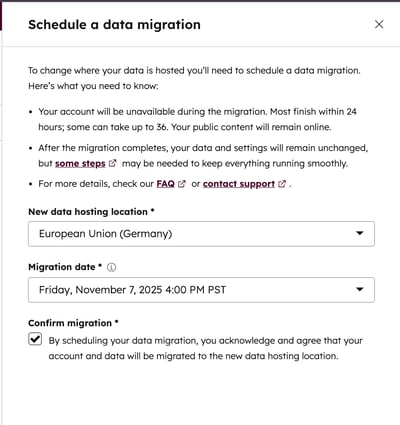
移行日と新しい場所が[データのホスティング]タブに表示されます。

移行中は最大36時間はアカウントが利用できなくなります。この期間中にユーザーがアカウントにアクセスしようとすると、以下のようなメッセージが表示されます。
データ移行が進行中です
HubSpotアカウントのデータは[データセンターの場所]に移動されています。[日付]の[時刻とタイムゾーン]までアカウントはご利用いただけません。ご不明な点がございましたら、[スーパー管理者の名前]までお問い合わせください。

アカウント内の全てのスーパー管理者に、スケジュールされた移行に関するEメール通知が4回にわたり届きます。
- 移行のスケジュールが設定された後
- 移行がスケジュールされている週の月曜日
- 移行予定日の前日
- データ移行が完了した後
また、データ移行に失敗した場合にも、Eメール通知が届きます。
データ移行のキャンセルと再スケジュール
- HubSpotアカウントにて、上部のナビゲーションバーに表示される設定アイコンsettingsをクリックします。
- [アカウントの規定値]をクリックします。
- [データのホスティング]タブをクリックします。
- [ご使用のHubSpotアカウントは新しいデータホスティング場所への移行予約済みです]の下で、[アクション]をクリックし、以下を選択します。
- [スケジュール変更]をクリックして、データ移行のスケジュールを変更します。ダイアログボックスで、データ移行の日付を選択し、[スケジュール変更]をクリックします。移行の実施日は、1週間以上後にスケジュールする必要があります。
- データ移行をキャンセルするには、[キャンセル]をクリックします。ダイアログボックスで、[はい、データ移行をキャンセルします]をクリックします。
![[アクション]ドロップダウンメニューをクリックして移行をキャンセルする方法を示すスクリーンショット。](https://53.fs1.hubspotusercontent-na1.net/hub/53/hubfs/Knowledge_Base_2023-24-25/KB-Account-Management/Migrate%20your%20account%20data%20to%20another%20regional%20data%20center/account-management-migration-cancel.png?width=800&height=225&name=account-management-migration-cancel.png)
移行後のチェックリスト
お客さまがデータ移行のスケジュールを設定する場合、新しいデータセンターでお客さまのアカウントを完全に設定するには、移行後に次の操作を行っていただく必要があります。HubSpotによって開始される移行の場合、これらのアクションは任意ですが、全てが正常に動作していることを確認するには、確認することをお勧めします。
移行後すぐに対応が必要な項目
| 必要な作業 | 説明 |
| HubSpot開発の連携機能を再インストールする |
Snowflake: Snowflakeのデータ共有機能をご使用の場合は、Snowflake連携をアンインストールしてすぐに再インストールし、セットアップする必要があります。移行前、移行中、移行後に取得されたデータは、再インストールが完了すると、連携機能で利用可能になります。 注:Snowflakeアカウントの場所によっては、移行後の同期速度が異なる場合があります。SnowflakeアカウントがHubSpotアカウントと同じデータセンターにある場合、連携でのデータ同期は15分に1回行われます。同じ場所にない場合、連携でのデータ同期は1日に1回行われます。 |
移行後に対応が必要なその他の項目
| 必要な作業 | 説明 |
| 専用IPアドレスを接続する |
ドメイン設定でトランザクションEメールやマーケティングEメールを送信するための専用IPアドレスを接続する 必要があります。この手順を行わない場合、共有IPアドレスでEメールが送信されます。 |
| SMTPホスト名とSMTPポートを更新する |
トランザクションメールに SMTP API を使用する場合は、SMTPホスト名とSMTPポートを更新する必要があります。この手順を行わない場合、Eメールは新しいデータホスティング場所で処理される前に元のデータホスティング場所を経由します。 |
| データ移行後のユーザーアカウントへの変更を確認する |
通知音が既定値にリセットされる 各ユーザーの通知音の設定は、通知ポップアップのサウンドが再生されるように既定値にリセットされます。ユーザーは 通知設定で設定を変更できます。 ブラウザー通知がオフになる 各ユーザーのブラウザー通知は既定値にリセットされ、オフになります。ユーザーは通知設定で設定を変更できます。 ミーティングリンクが更新される場合がある ユーザーのミーティングリンクが新しいデータホスティング場所で利用できなかった場合、ユーザーには自動的に新しいミーティングリンクが割り当てられます。ユーザーは 、スケジュール設定でスケジュール設定ページのURLを変更できます。 |
| BCCと転送先のEメールアドレスを更新する |
HubSpotでEメールを手動で記録するためのBCCと転送先Eメールアドレスは、移行後は異なります。こちらの 手順に従って、新しいBCCと転送先Eメールアドレスをコピーして設定します。 |
| フォームの埋め込みコードを更新する |
HubSpot以外のウェブサイトでフォームを使用している場合は、フォームの埋め込みコードを更新する必要があります。この作業を行っていただかなくてもフォームは引き続き機能し、データは新しいデータホスティング場所に保存されますが、古いデータホスティング場所を経由し続けることになります。埋め込みコードを更新するか、ウェブ開発者と協力してコードが確実に更新されるようにしてください。外部サイト上のHubSpotフォームについての詳細をご確認ください。 |
| CTA埋め込みコードを更新する |
HubSpot以外のウェブサイトにCTAを埋め込む場合は、CTA埋め込みコードを更新する必要があります。外部サイト上のCTAについての詳細をご確認ください。 |
| HS-scripts埋め込みコードを更新する |
HubSpot以外のウェブサイトにHS-scriptsがある場合は、「HS-scripts埋め込みコードを更新する」セクションのリンクに従って新しい埋め込みコードを取得してください。 埋め込みコードを更新しない場合、データは古いデータホスティング場所を経由し続けるため、ランディングページ、ウェブサイト、フォームで遅延が発生する可能性があります。 更新が必要な埋め込みコードは次のとおりです。 |
| WordPressでHS-scripts埋め込みコードを更新する |
WordPressウェブサイトにログインし、プロンプトの指示に従ってhs-scripts埋め込みコードを更新します。新しい埋め込みコードを使用しない場合、データは古いデータホスティング場所を経由し続けるため、ランディングページ、ウェブサイト、フォームで遅延が発生する可能性があります。 |